Учебное пособие по сборке мини-компьютера «все в одном» 3 — Установка системы Synology NAS
Введение в оборудование
Конкретная конфигурация следующая: Core Intel 11-го поколения стандартного давления i7 11390H Твердотельный 64 ГБ + 1 ТБ. Ниже приводится Установите систему Synology Учебное пособие по NAS.

Что именно может сделать Synology NAS?
Synology NAS может выполнять обмен данными, резервное копирование данных, доступ к внешней сети, разрешения пользователей, безопасность данных, видеонаблюдение, архивирование фотографий и аудиовизуальные развлечения. 1. Обмен данными: данные нескольких отделов компании передаются и используются. 2. Резервное копирование данных. Создайте резервную копию своих данных для дополнительного спокойствия. 3. Доступ к внешней сети. Мобильные телефоны и компьютеры можно использовать в любое время и в любом месте внешней сети. 4. Разрешения пользователя. Данными можно делиться, но данные могут оставаться конфиденциальными. Для каждой учетной записи могут быть установлены права доступа к различным материалам. 5. Безопасность данных. Профессиональная и надежная технология хранения делает данные более безопасными. 6. Видеонаблюдение: просматривайте видео наблюдения в любое время и в любом месте. 7. Архивирование фотографий. Вы можете архивировать свои фотографии по категориям с помощью Moments. 8. Аудиовизуальные развлечения: скачивайте, слушайте музыку и смотрите фильмы в любое время.
ответ в чате
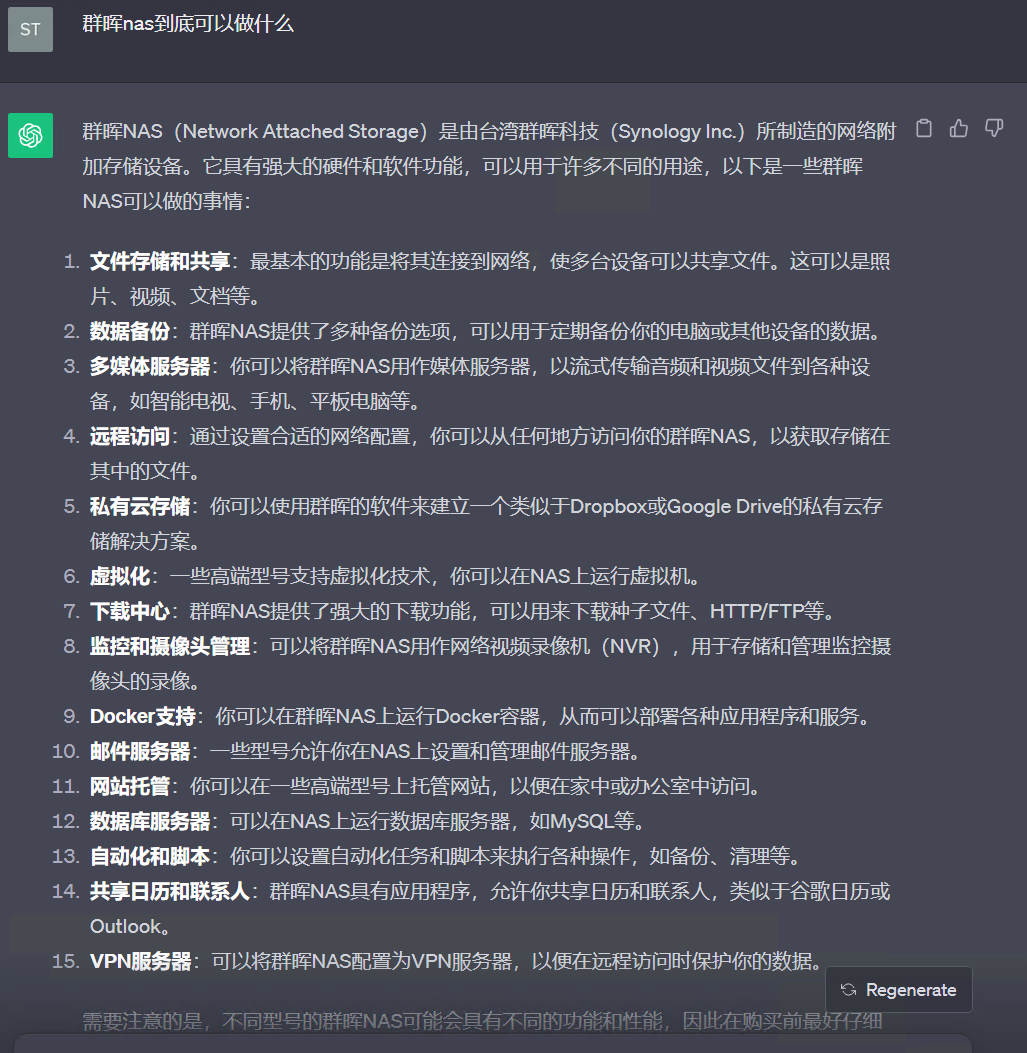
Установите систему Synology NAS
Скачать пакет изображений
Сначала загрузите пакет отложенных изображений Synology.,Импортируйте непосредственно после распаковки.,Просто добавьте системную табличку,Очень простой в использовании,Нет необходимости в сложной настройке параметров。Связь:https://pan.baidu.com/s/1VCBo5atfVO5mlcEcDkMlLA?pwd=oxtf Код извлечения: oxtf
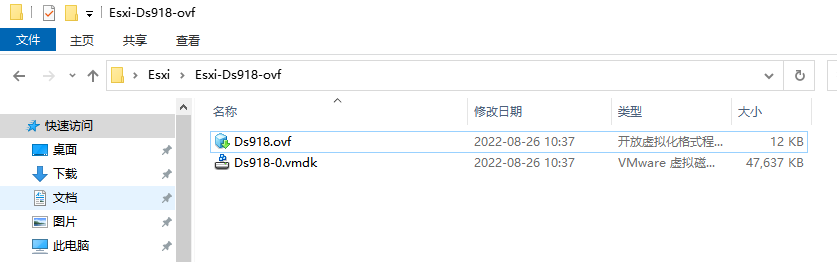
Создать виртуальную машину
Откройте интерфейс управления виртуальной машиной Esxi, нажмите «Создать/зарегистрировать виртуальную машину», выберите «Развернуть виртуальную машину из файла VOF или OVA» и нажмите «Следующая страница».
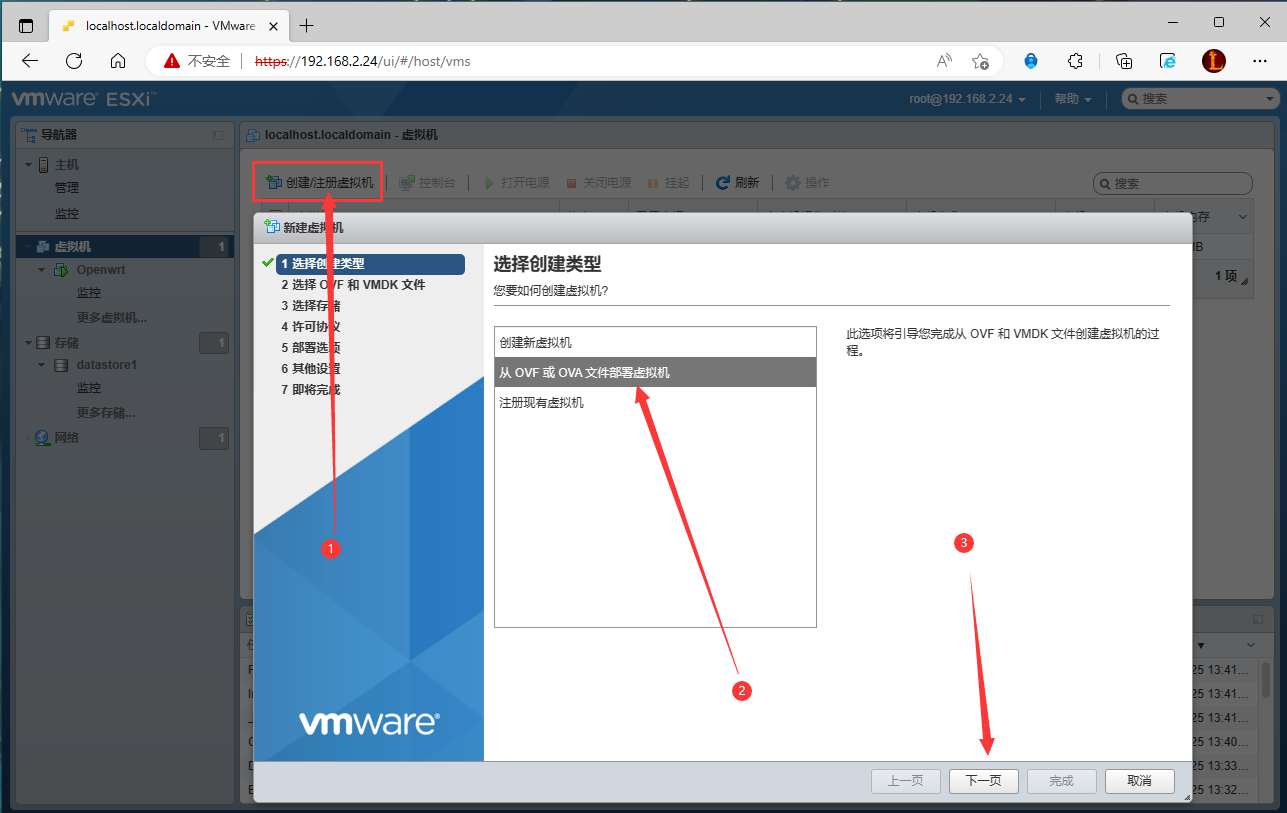
Вы можете ввести имя по своему усмотрению, затем импортировать распакованный файл отложенного пакета и перейти на следующую страницу.
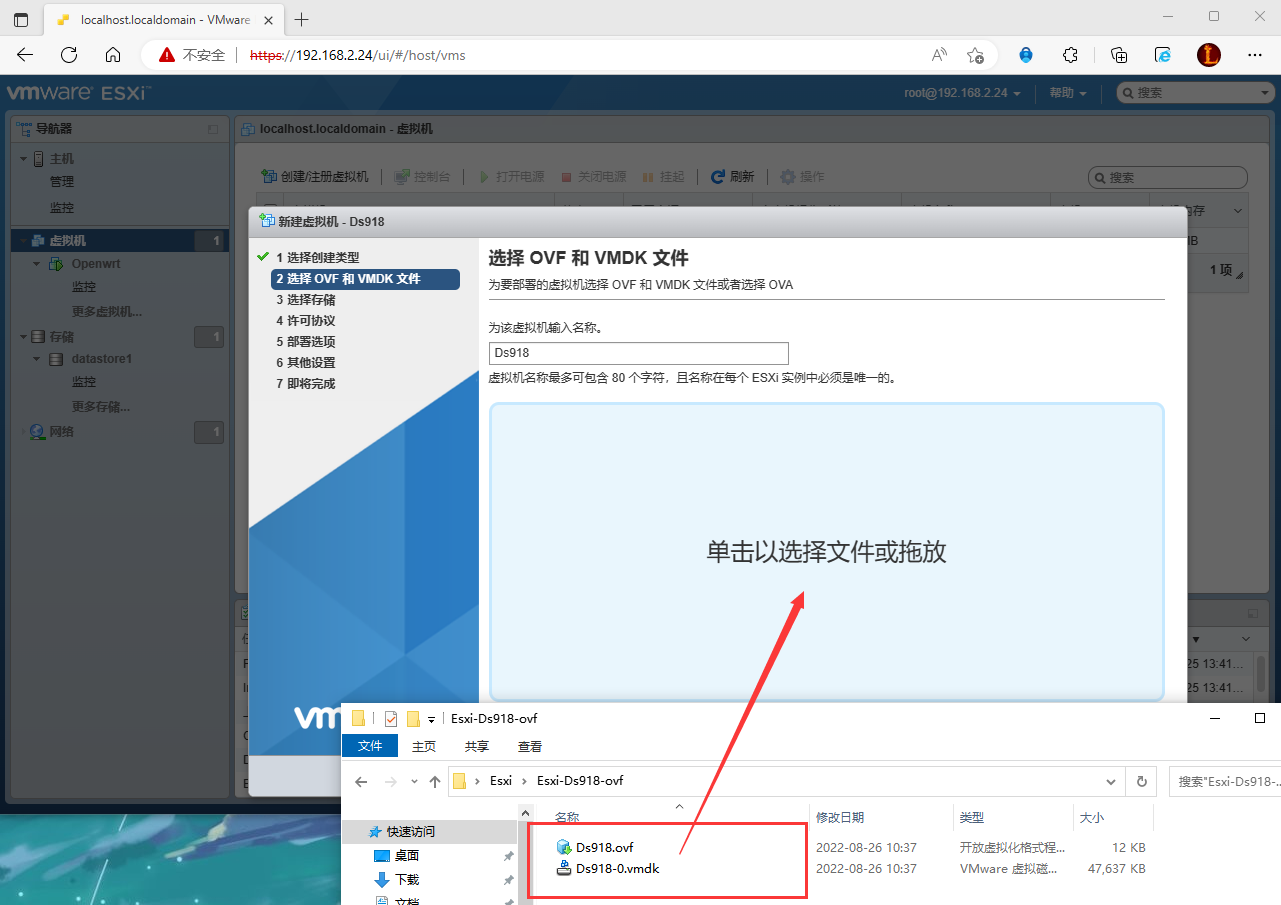
Выберите место для хранения по умолчанию и перейдите к следующему шагу.
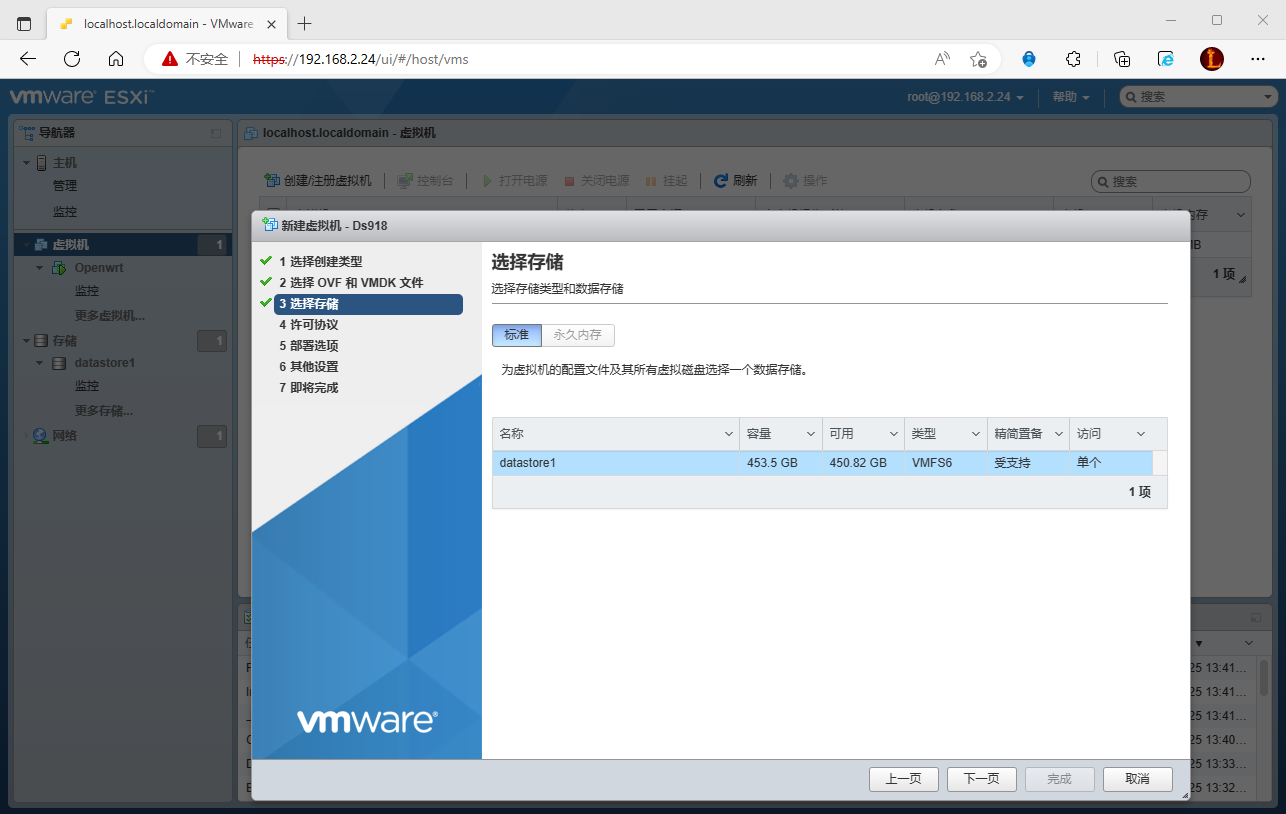
Поскольку вам нужно будет добавить жесткий диск позже, снимите флажок «Автоматически включать питание» и нажмите «Следующая страница».
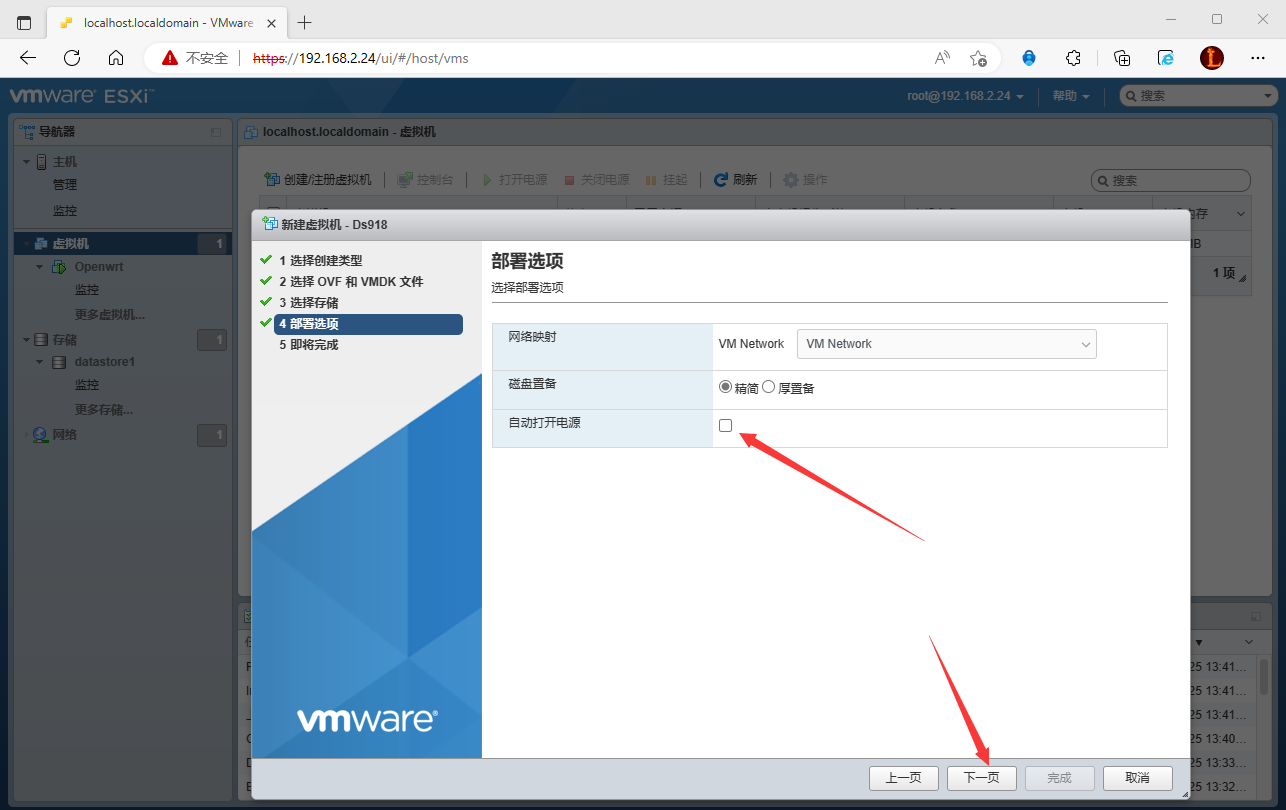
Выдает сообщение, что образ диска отсутствует, не беспокойтесь об этом, продолжайте нажимать «Готово».
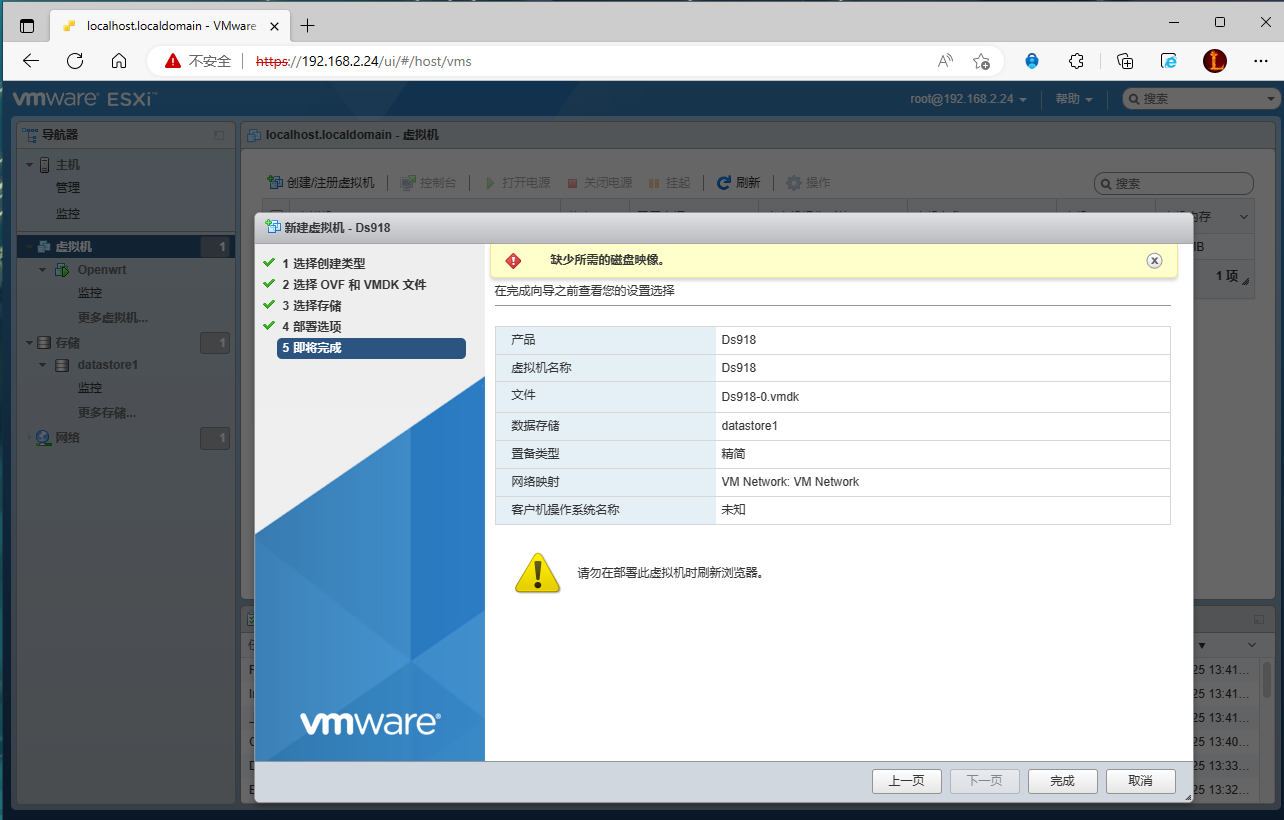
Редактировать виртуальную машину
Щелкните правой кнопкой мыши виртуальную машину, которую вы только что импортировали, и выберите «Изменить настройки».
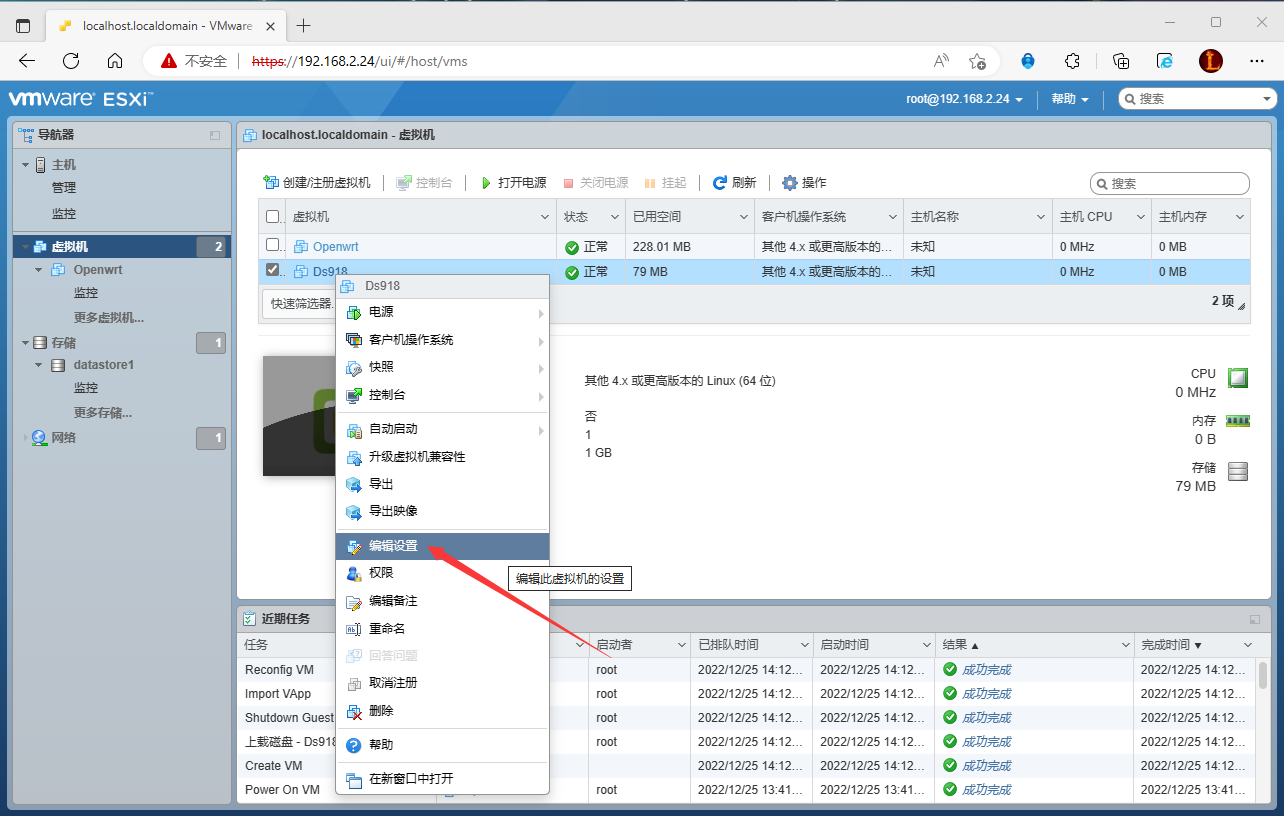
Нажмите в верхнем левом углу, добавьте жесткий диск и добавьте диск с данными для хранения системы.
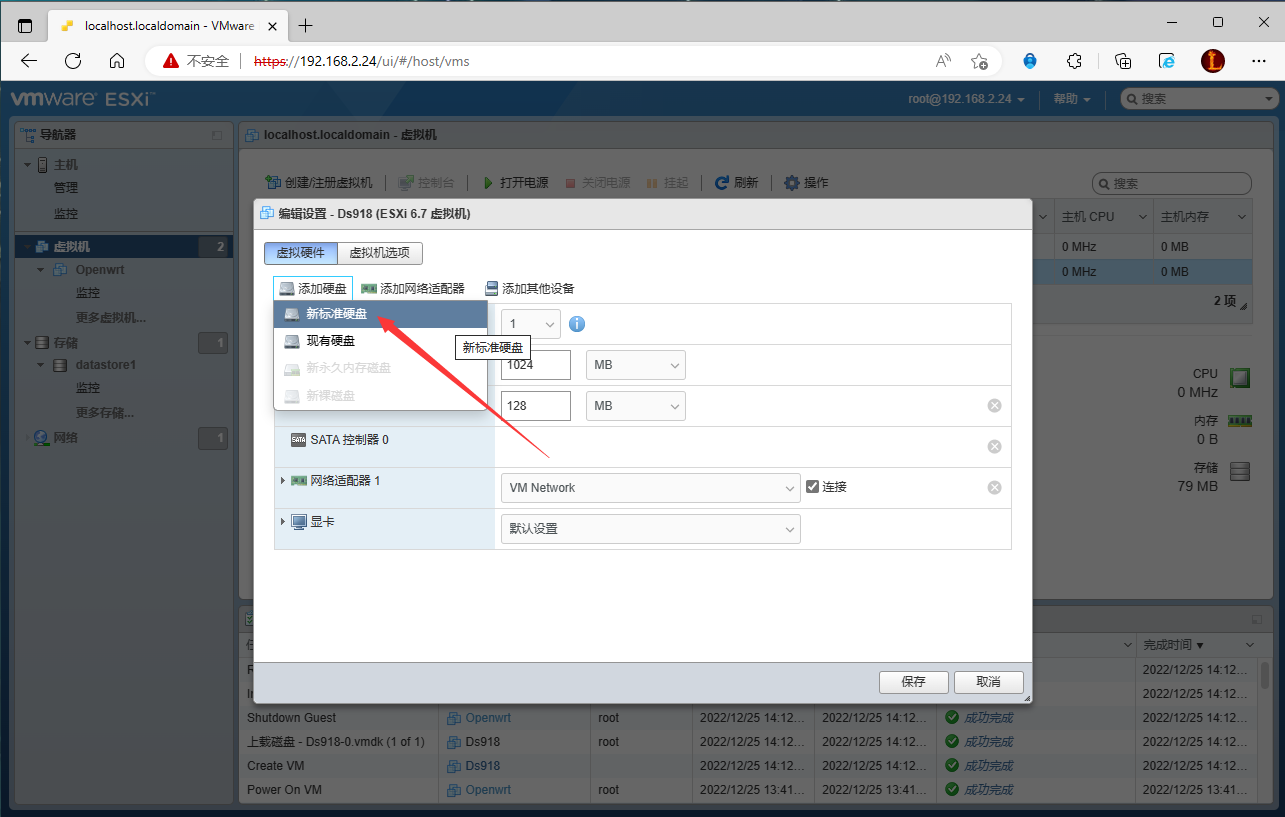
Вы можете установить размер жесткого диска в соответствии с вашими потребностями.
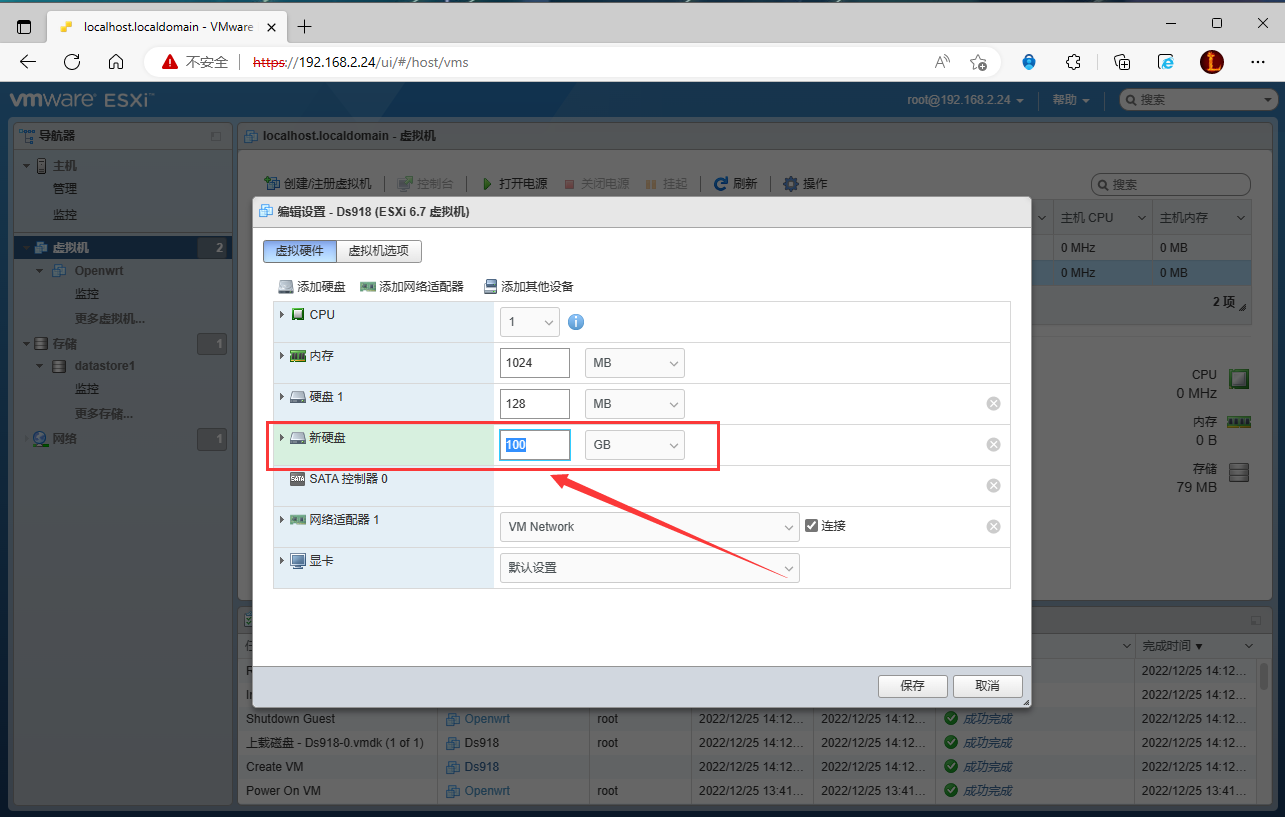
Настроить сеть
Тип сетевого адаптера изменится на E1000e. После завершения настроек нажмите «Сохранить».
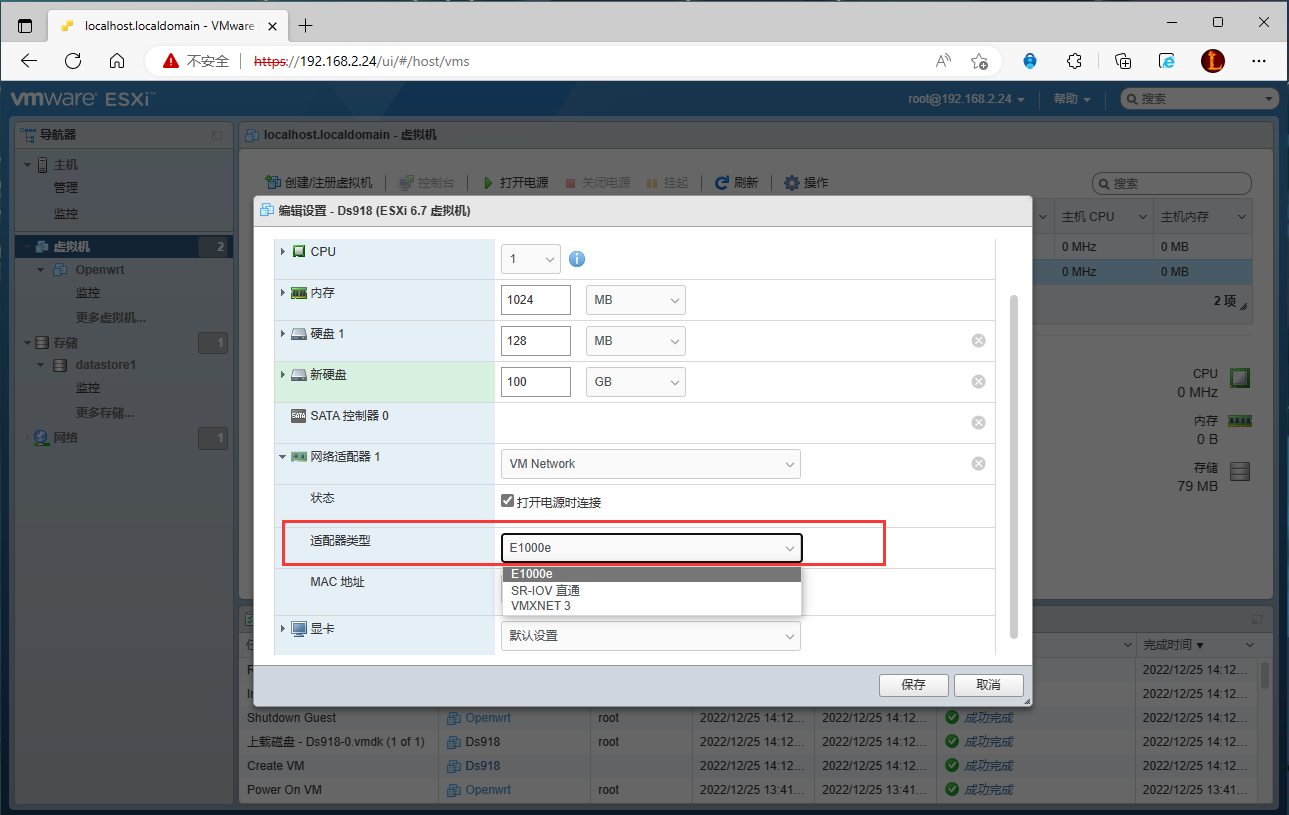
Далее есть еще одно важное место, которое необходимо настроить. Нажмите «Сеть» — «Редактировать настройки».
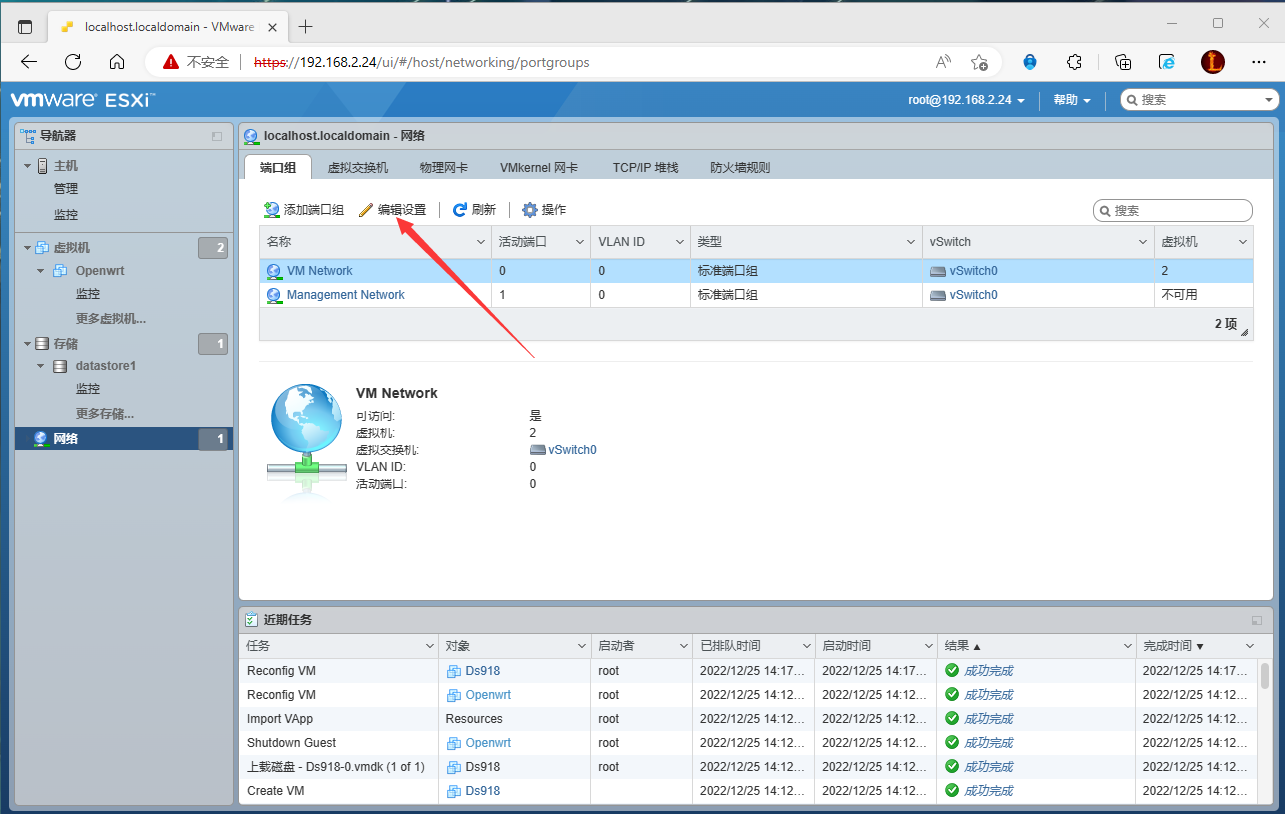
Здесь для безопасности установлено значение «Принять», иначе поиск устройства невозможен. Сохраните после завершения настроек.
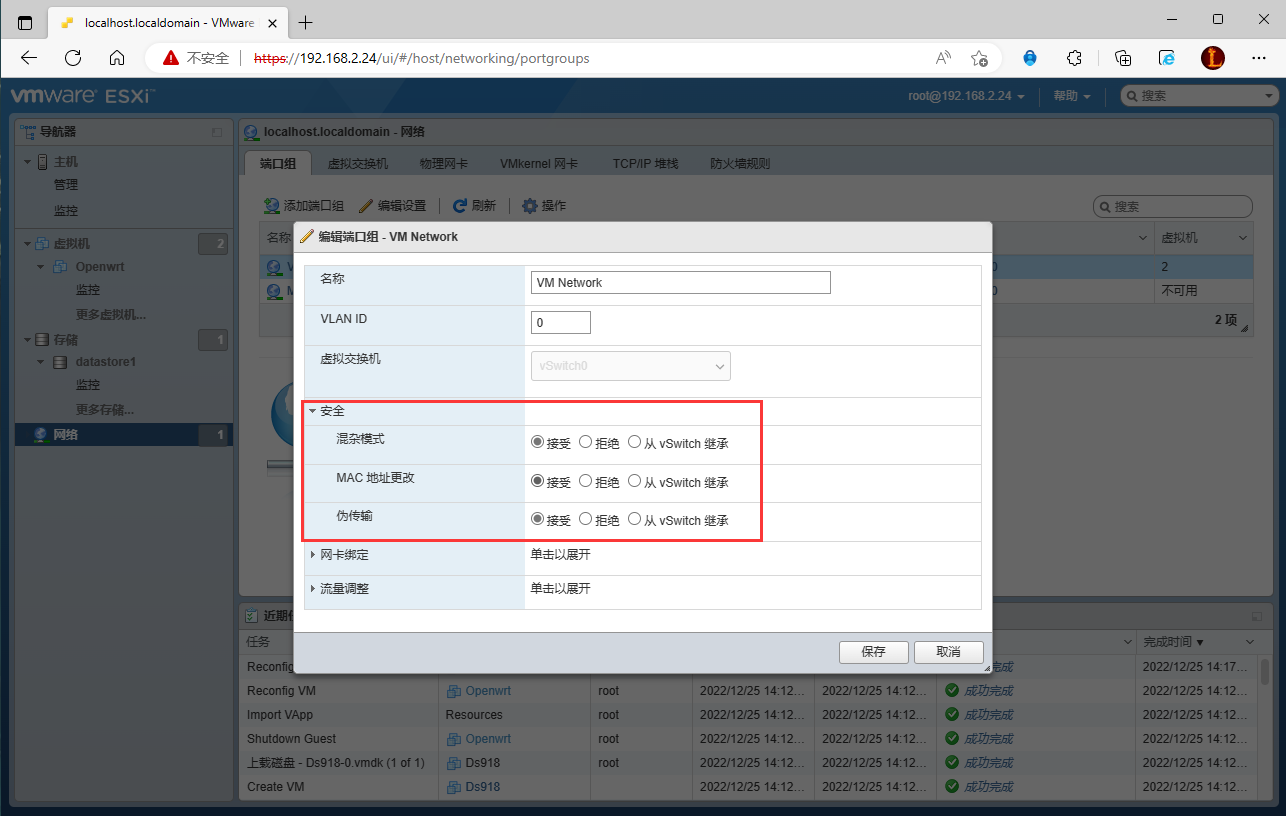
Нажмите на переключатель виртуальной машины — Изменить настройки и установите все параметры безопасности для принятия.
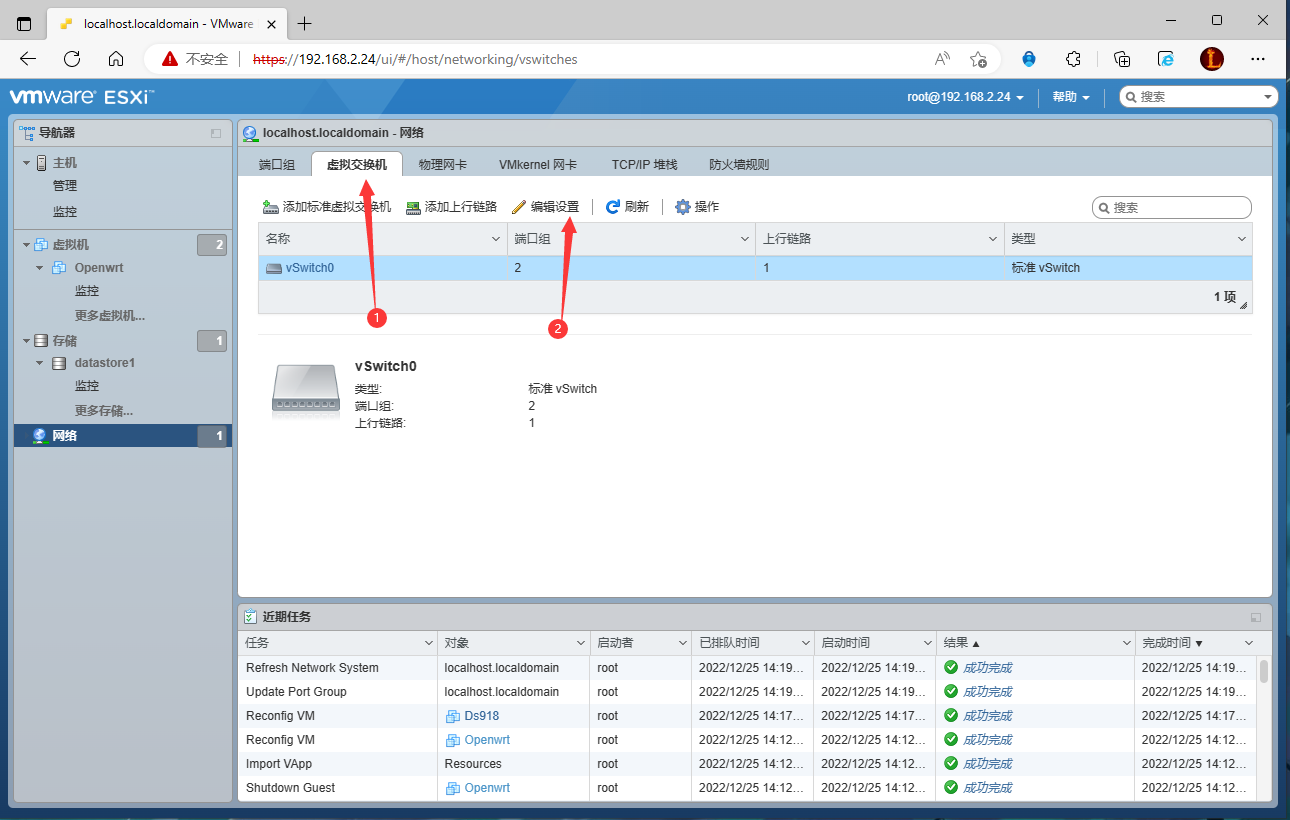
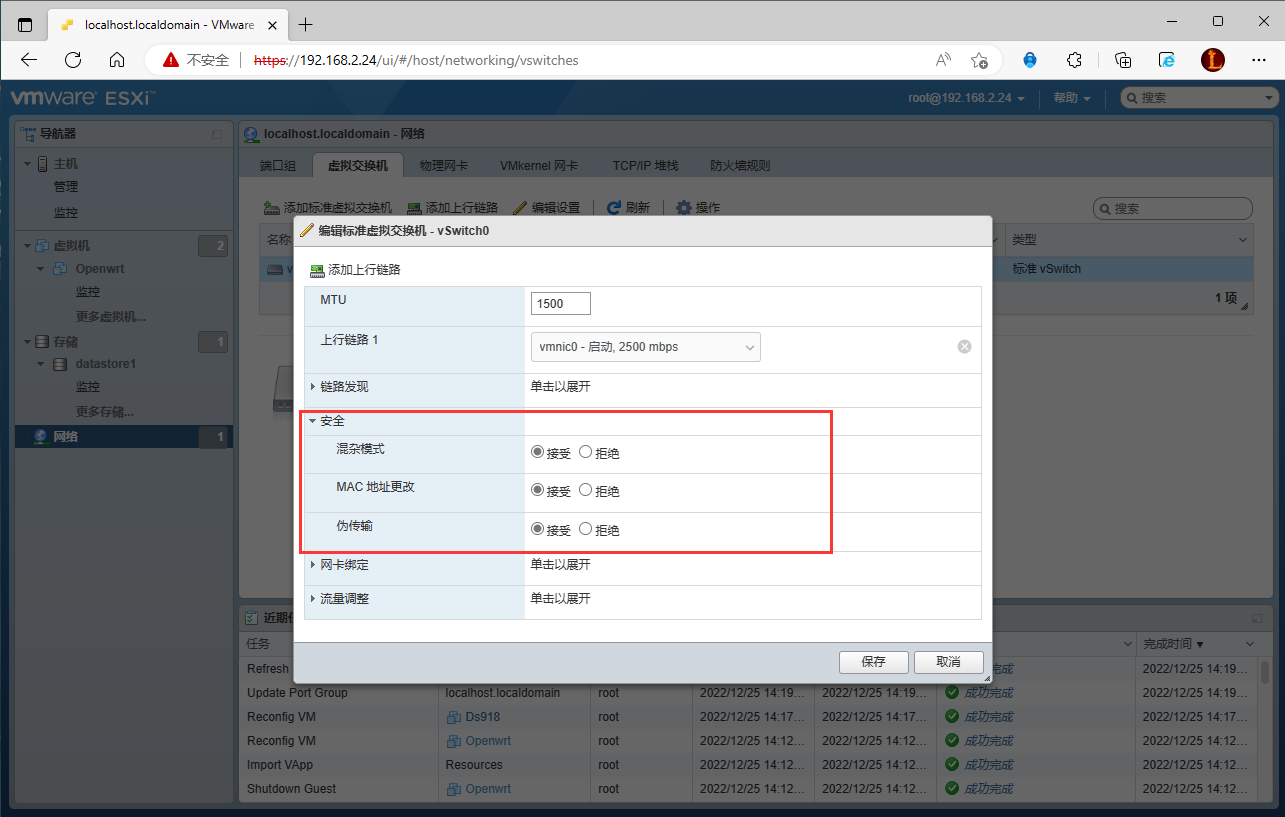
После настройки вышеуказанных шагов нажмите, чтобы включить питание. Если появится следующий интерфейс Dos, это означает, что запуск завершен.
Откройте программу Synology Assistant, найдите устройство и щелкните правой кнопкой мыши, чтобы установить систему онлайн.
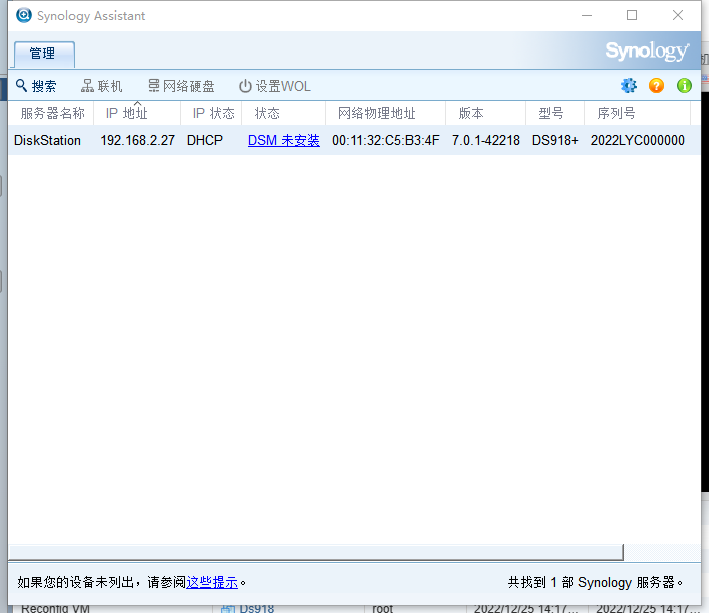
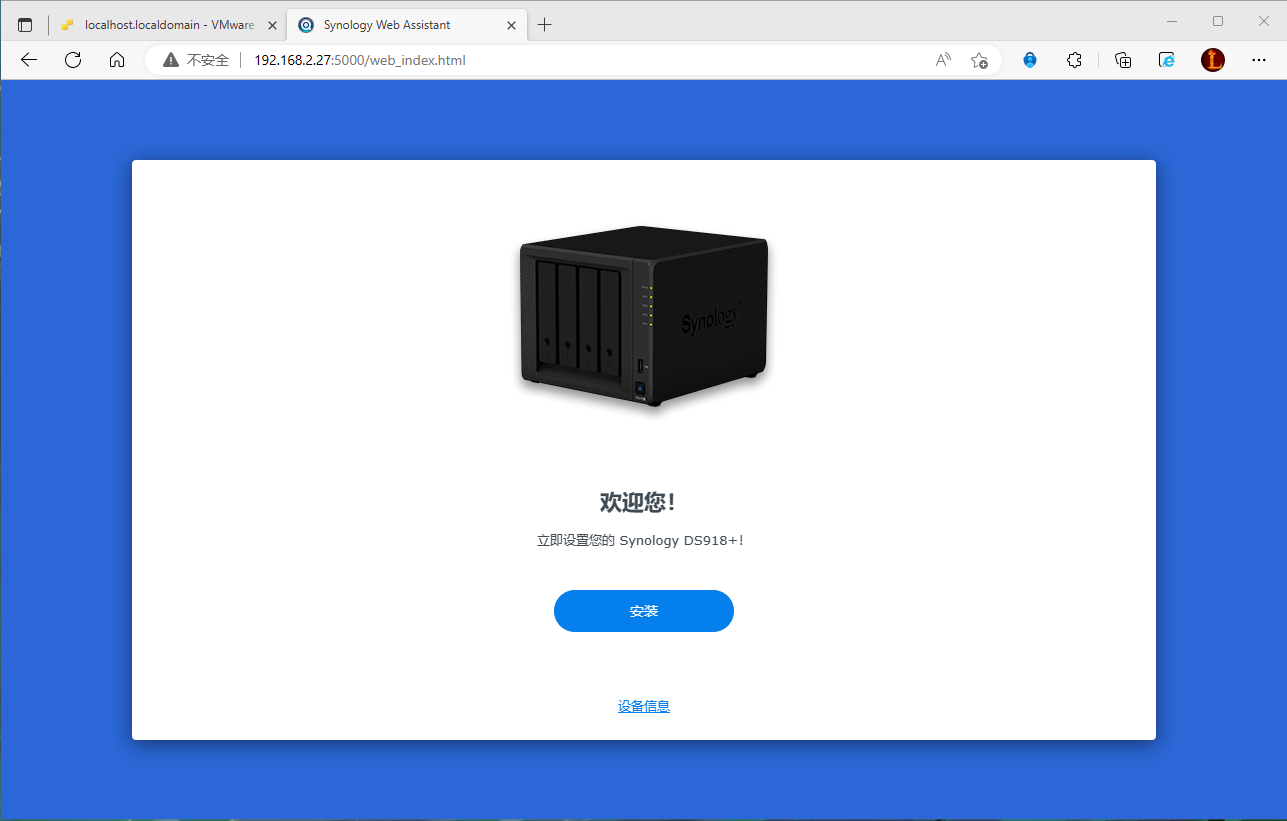
Выберите системный файл Synology и нажмите «Далее».
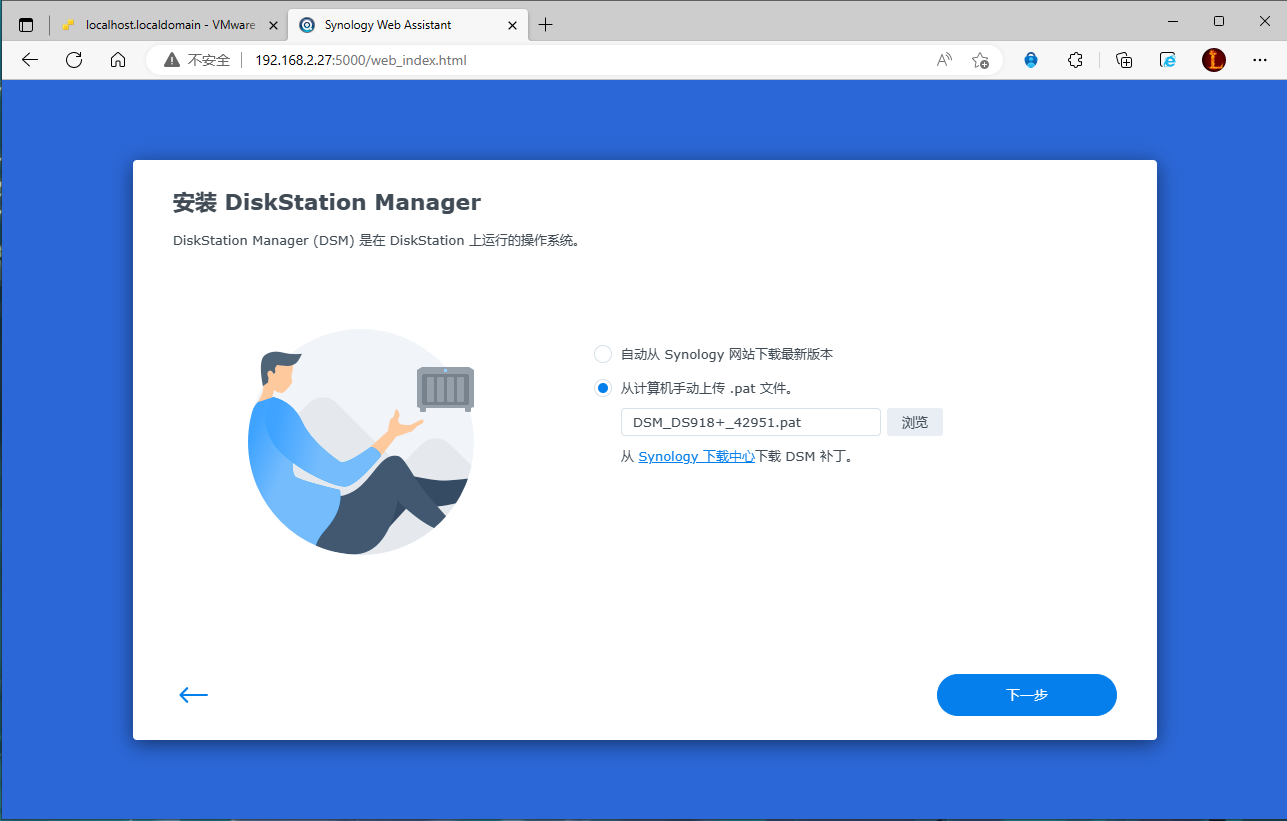
Установите флажок «Узнать об удалении» и нажмите «Продолжить».
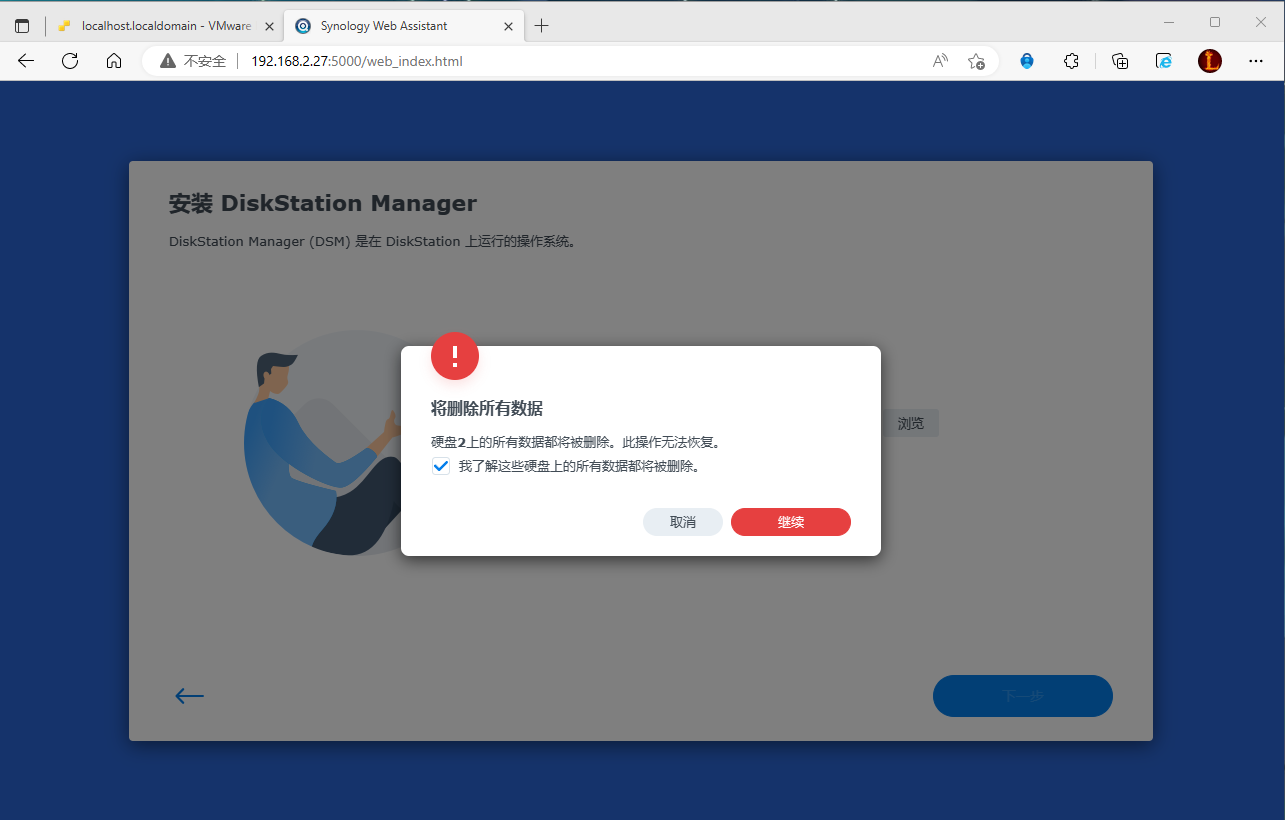
Терпеливо дождитесь завершения установки. После завершения установки она автоматически перезапустится.
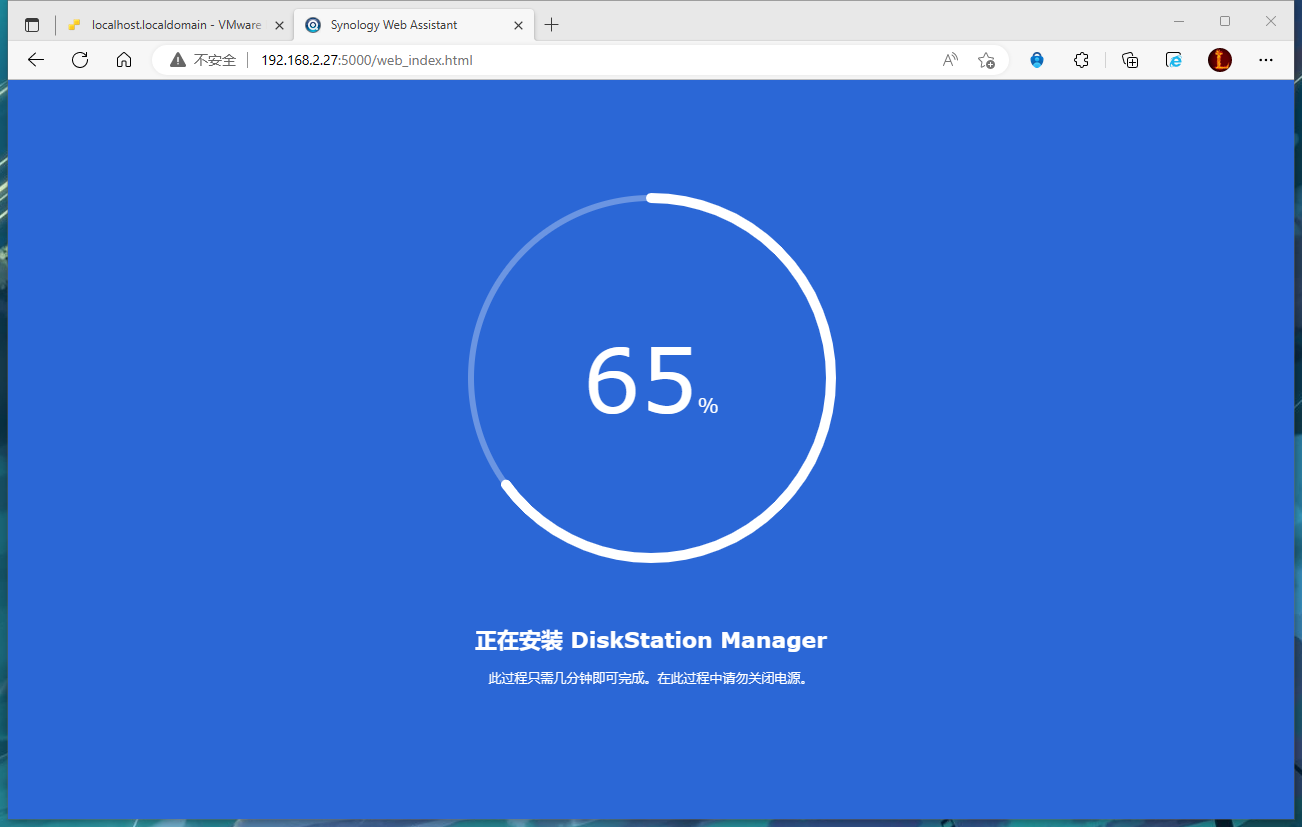
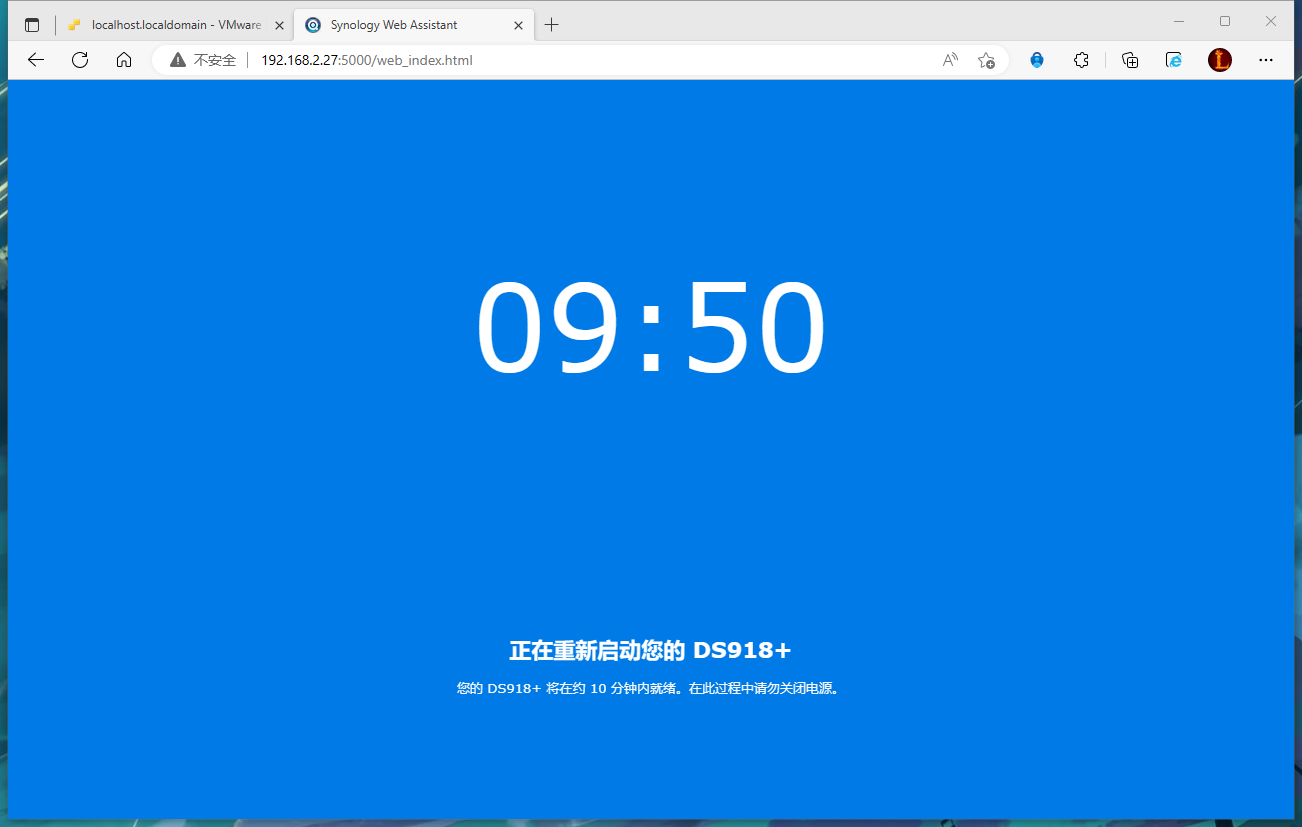
После завершения установки просто установите имя пользователя и пароль для использования.
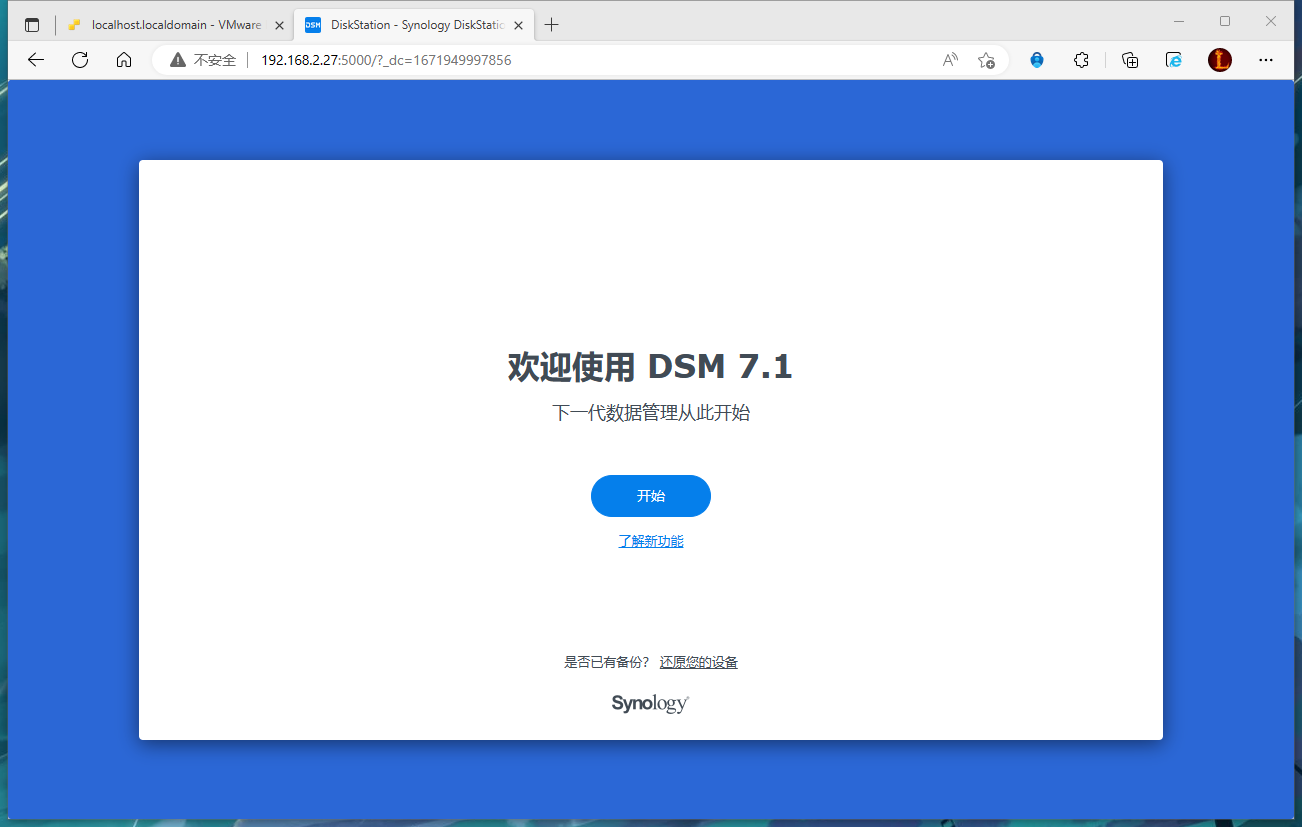
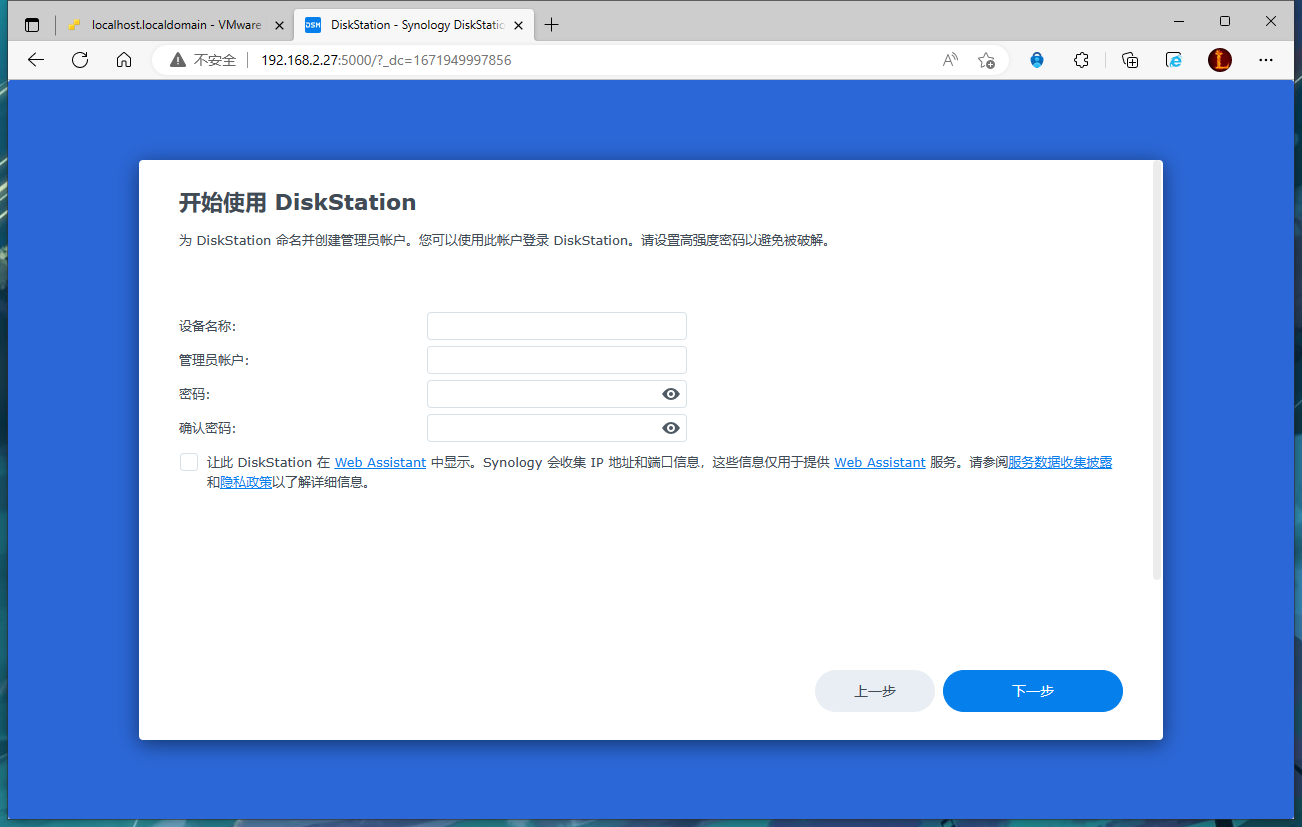
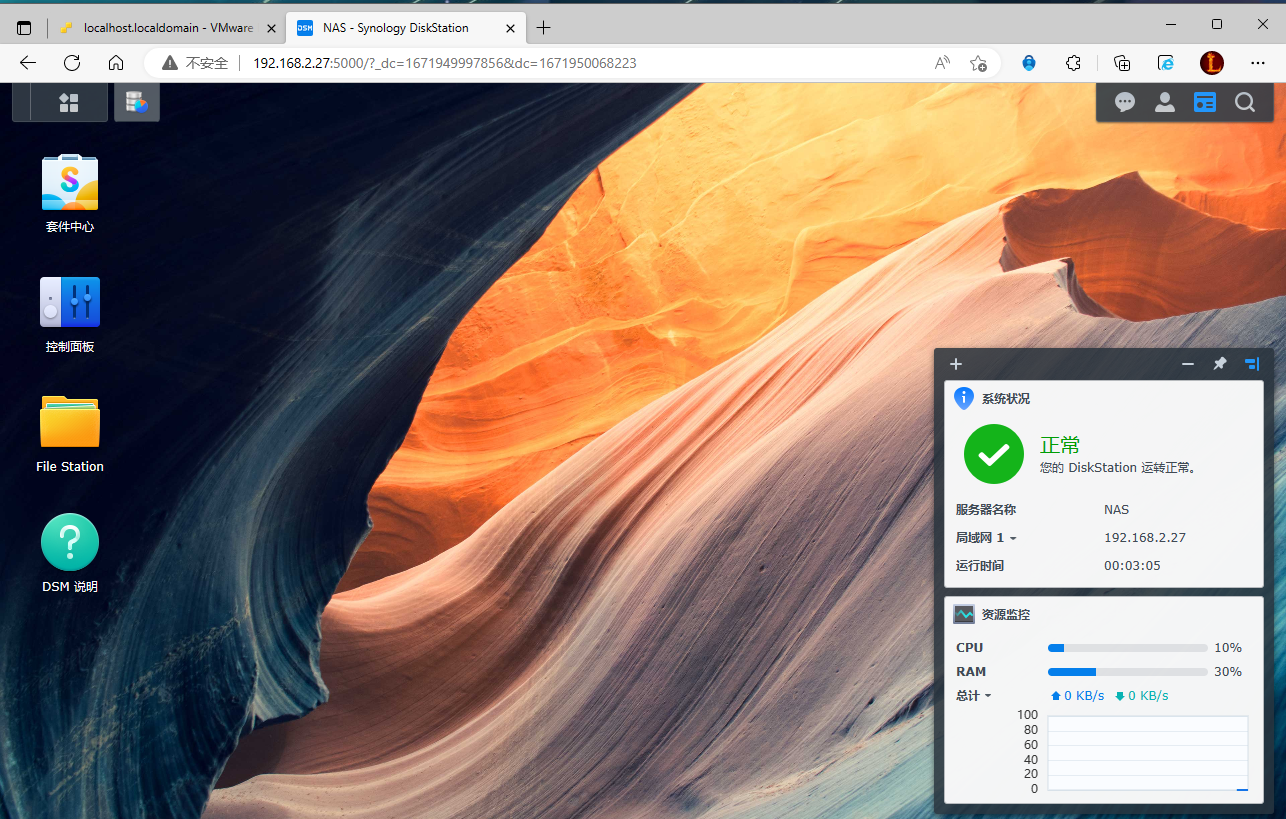
На этом этапы установки Synology на ESxi завершены. Не правда ли, очень просто? В следующей статье продолжаем установку Windows 11

Неразрушающее увеличение изображений одним щелчком мыши, чтобы сделать их более четкими артефактами искусственного интеллекта, включая руководства по установке и использованию.

Копикодер: этот инструмент отлично работает с Cursor, Bolt и V0! Предоставьте более качественные подсказки для разработки интерфейса (создание навигационного веб-сайта с использованием искусственного интеллекта).

Новый бесплатный RooCline превосходит Cline v3.1? ! Быстрее, умнее и лучше вилка Cline! (Независимое программирование AI, порог 0)

Разработав более 10 проектов с помощью Cursor, я собрал 10 примеров и 60 подсказок.

Я потратил 72 часа на изучение курсорных агентов, и вот неоспоримые факты, которыми я должен поделиться!
Идеальная интеграция Cursor и DeepSeek API

DeepSeek V3 снижает затраты на обучение больших моделей

Артефакт, увеличивающий количество очков: на основе улучшения характеристик препятствия малым целям Yolov8 (SEAM, MultiSEAM).

DeepSeek V3 раскручивался уже три дня. Сегодня я попробовал самопровозглашенную модель «ChatGPT».

Open Devin — инженер-программист искусственного интеллекта с открытым исходным кодом, который меньше программирует и больше создает.

Эксклюзивное оригинальное улучшение YOLOv8: собственная разработка SPPF | SPPF сочетается с воспринимаемой большой сверткой ядра UniRepLK, а свертка с большим ядром + без расширения улучшает восприимчивое поле

Популярное и подробное объяснение DeepSeek-V3: от его появления до преимуществ и сравнения с GPT-4o.

9 основных словесных инструкций по доработке академических работ с помощью ChatGPT, эффективных и практичных, которые стоит собрать

Вызовите deepseek в vscode для реализации программирования с помощью искусственного интеллекта.

Познакомьтесь с принципами сверточных нейронных сетей (CNN) в одной статье (суперподробно)

50,3 тыс. звезд! Immich: автономное решение для резервного копирования фотографий и видео, которое экономит деньги и избавляет от беспокойства.

Cloud Native|Практика: установка Dashbaord для K8s, графика неплохая

Краткий обзор статьи — использование синтетических данных при обучении больших моделей и оптимизации производительности

MiniPerplx: новая поисковая система искусственного интеллекта с открытым исходным кодом, спонсируемая xAI и Vercel.

Конструкция сервиса Synology Drive сочетает проникновение в интрасеть и синхронизацию папок заметок Obsidian в облаке.

Центр конфигурации————Накос

Начинаем с нуля при разработке в облаке Copilot: начать разработку с минимальным использованием кода стало проще

[Серия Docker] Docker создает мультиплатформенные образы: практика архитектуры Arm64

Обновление новых возможностей coze | Я использовал coze для создания апплета помощника по исправлению домашних заданий по математике

Советы по развертыванию Nginx: практическое создание статических веб-сайтов на облачных серверах

Feiniu fnos использует Docker для развертывания личного блокнота Notepad

Сверточная нейронная сеть VGG реализует классификацию изображений Cifar10 — практический опыт Pytorch

Начало работы с EdgeonePages — новым недорогим решением для хостинга веб-сайтов

[Зона легкого облачного игрового сервера] Управление игровыми архивами


